Sep 30, 2024 • Via : Solutions Informatiques Windows • Solutions éprouvées
SDHC est un type de carte mémoire capable de conserver une grande quantité de données. Elle possède une grande capacité de stockage et est généralement utilisée dans les appareils photo numériques pour stocker des photos et des vidéos. Les données stockées sur ces cartes mémoire sont de nature personnelle et vous ne voudriez pas que quelqu'un d'autre y ait accès. Comme il ne suffit pas de supprimer le contenu de la carte, la seule façon de s'assurer que les données qu'elle contient ne sont pas accessibles à d'autres personnes est d'effacer la carte SDHC.
- Partie 1 : Comment effacer complètement une carte SDHC sous Windows ?
- Partie 2 : Comment effacer une carte SDHC sans la fonction de formatage rapide ?
La plupart des gens pensent qu'il suffit de supprimer les données pour les effacer de la carte SDHC. Les données supprimées peuvent être récupérées facilement à l'aide d'un logiciel de récupération de données. Ainsi, à moins d'effacer complètement la carte SDHC, vous ne pouvez pas être sûr que vos photos et vidéos resteront inaccessibles à la personne à qui vous vendez la carte.
Partie 1 : Comment effacer complètement une carte SDHC sous Windows ?
Effacer complètement le contenu d'une carte SDHC n'est pas une tâche simple. En effet, il existe de puissants outils de récupération de données qui peuvent récupérer les données des cartes mémoire même si elles ont été complètement effacées. Ainsi, pour s'assurer qu'aucun logiciel de récupération ne puisse reconstituer les données précédemment stockées sur la carte SDHC, il est nécessaire d'utiliser un outil d'effacement tiers. Stellar BitRaser pour fichier est l'un des meilleurs logiciels d'effacement de données qui peut effacer complètement les cartes SDHC et ne laisser aucune trace de leurs anciennes données.
- Il possède une interface conviviale qui facilite la navigation et l'utilisation de toutes ses fonctionnalités pour les utilisateurs novices.
- Il propose 17 normes différentes d'effacement des données, toutes capables d'effacer définitivement les données de tout périphérique de stockage compatible avec Windows.
- Il peut effacer l'historique des chats conservés par des messageries comme Skype et Yahoo sur votre ordinateur en appuyant simplement sur un bouton.
- Il peut générer des certificats inviolables qui confirment qu'un fichier a été définitivement effacé du système ou du dispositif de stockage et qu'il ne peut pas être récupéré.
- Il est capable de supprimer les traces d'applications ainsi que les traces de données de diverses applications MS comme WordPad, Paint et Windows Media Player.
- Tout d'abord, vous pouvez connecter votre carte SDHC au PC avec le lecteur de cartes.
- Téléchargez Stellar BitRaser pour fichier sur votre ordinateur Windows et lancez-le.
- Sélectionnez votre carte SDHC dans la section "Effacer maintenant" et Continuez
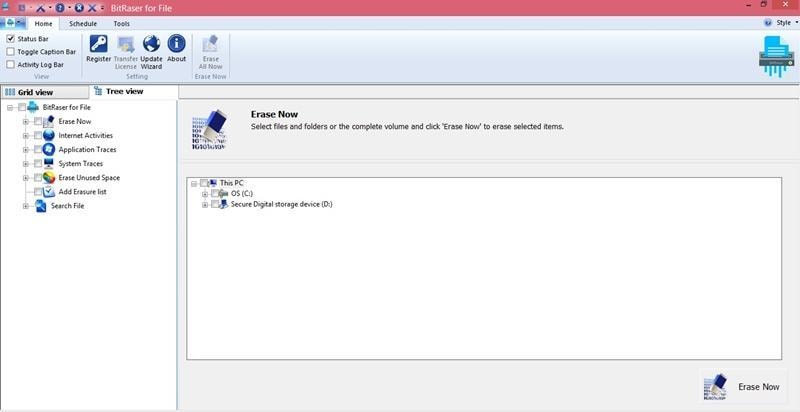
- Après l'effacement complet, vous pouvez redémarrer votre système.
Un seul passage de Stellar BitRaser pour fichier suffit pour effacer complètement une carte SDHC. Toutefois, si vous n'êtes pas certain que le contenu de la carte a été entièrement effacé, vous pouvez effectuer quelques passages supplémentaires. Après trois passages, il ne fait plus aucun doute que les données de la carte SDHC ont été entièrement effacées et ne peuvent pas être récupérées. Mais vous pouvez aussi récupérer les données de cartes SDHC formatées ou corrompues .
Partie 2 : Comment effacer une carte SDHC sans la fonction de formatage rapide ?
Vous pouvez suivre les étapes suivantes pour effacer la carte SDHC sans utiliser la fonction de formatage complet:
- Utilisez le port USB pour connecter le lecteur de cartes SD à votre système via son câble USB.
- Introduisez votre carte SDHC dans votre lecteur de cartes. Windows attribuera une carte de lecteur à votre carte après l'avoir reconnue comme un périphérique de stockage externe.
- Ouvrez le gestionnaire de fichiers de Windows en choisissant l'option ordinateur dans le menu qui apparaît après avoir cliqué sur le bouton "Démarrer".
- Faites un clic droit sur la lettre de lecteur de votre carte SDHC après l'avoir sélectionnée et, dans le menu déroulant qui apparaît, choisissez l'option Format.
- Décochez la case présente devant l'option Formatage rapide. Cela permettra de s'assurer que rien n'est laissé derrière et que toutes les données sont effacées.
- Commencez l'effacement des données et le formatage de la carte SDHC en cliquant sur le bouton "Démarrer". Si votre carte a une plus grande capacité de stockage, le processus de formatage peut prendre un peu de temps.
En résumé, les cartes SDHC sont des cartes mémoire utiles qui peuvent stocker beaucoup de données. Il devient inévitable d'effacer la carte SDHC si elle manque d'espace de stockage ou si elle doit être vendue à une autre personne. Il existe deux façons d'effacer les données de ces cartes. L'une consiste à la formater et l'autre à utiliser un outil d'effacement des données. Comme le formatage ne peut pas garantir que les données de la carte SDHC sont maintenant irrécupérables, l'utilisation d'un outil d'effacement de données comme Stellar BitRaser pour fichier est le meilleur choix pour effacer les données d'une carte SDHC. En outre, sur un ordinateur Mac, vous voudrez peut-être savoir commentsupprimer les fichiers de la carte SD.






Yvette Bonnet
chief Editor